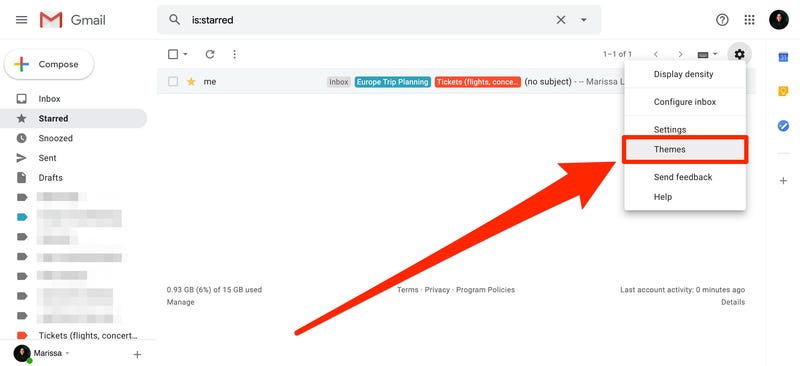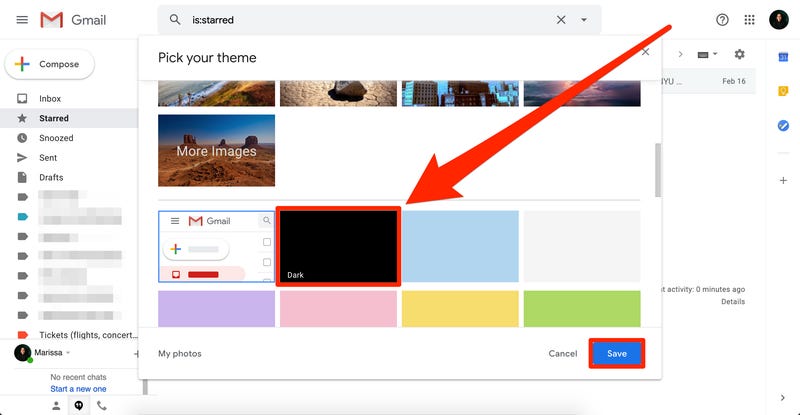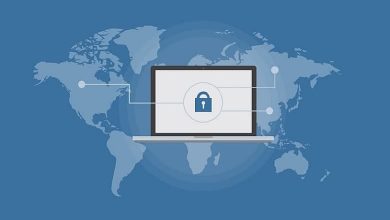نحوه فعال کردن حالت تاریک بر روی نسخه وب جیمیل
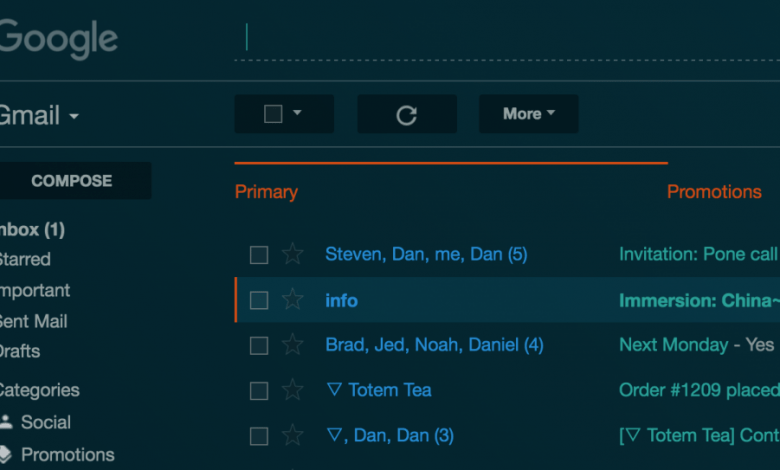
نحوه فعال کردن حالت تاریک نسخه وب جیمیل
حالت تاریک در این چند سال گذشته به یک ویژگی فوق العاده محبوب تبدیل شده است و وب سایت های بیشتری در حال استفاده از این قابلیت هستند. یکی از وب سایت های پیشرو در این زمینه Gmail است. از طریق منوی Themes ، جیمیل به شما امکان می دهد کل سایت را در حالت تاریک نمایش دهید. این کار به کاهش نور و در واقع به کاهش فشار روی چشم کمک می کند ، همچنین به صندوق ورودی شما ظاهری براق و صیقلی خواهد داد. منوی Themes فقط برای فعال کردن حالت تاریک نیست. این منو به شما امکان می دهد تا از ده ها گزینه مختلف نمایش از جمله طرح های نقش دار و حتی عکس های شخصی خود برای تنظیم در پس زمینه استفاده کنید. در این پست نحوه فعال کردن حالت تاریک در نسخه وب Gmail ، با استفاده از هر مرورگر اینترنتی در Mac یا ویندوز ارائه شده است. در ادامه با ما باشید.
بیشتر بخوانید: 5 ترفند جیمیل که از آن ها کمتر شنیده اید.
فعال کردن حالت تاریک بر روی نسخه وب جیمیل
ابتدا وب سایت جیمیل را در مک یا ویندوز باز کنید و روی آیکون چرخ دنده که در بالا سمت راست قرار دارد کلیک کنید. در این قسمت بر روی Themes کلیک کنید.
سپس یک پنجره ظاهر می شود به پایین صفحه پیمایش کنید تا به جعبه های رنگی برسید. شما رنگ های مختلفی را خواهید دید اما برای انتخاب حالت تاریک بر روی جعبه رنگی سیاه که در سمت راست طرح Default قرار دارد کلیک کنید و Save را بزنید.
حالا شما حالت تاریک را در نسخه جیمیل خود دارید. توجه داشته باشید که اگر بعد از زدن دکمه Save جیمیل شما به حالت تاریک تغییر پیدا نکرد، یک بار صفحه را رفرش کنید تا حالت تاریک اعمال شود.
امیدوارم از این پست استفاده کرده باشید.